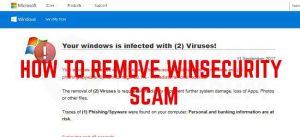 Dit artikel is bedoeld om te laten zien hoe u de online scamming bericht te verwijderen “Uw Windows is geïnfecteerd met (2) virussen”, afkomstig uit Winsecurity.info volledig van uw computer.
Dit artikel is bedoeld om te laten zien hoe u de online scamming bericht te verwijderen “Uw Windows is geïnfecteerd met (2) virussen”, afkomstig uit Winsecurity.info volledig van uw computer.
Nieuwe online oplichting virusachtige kennisgevingen beug die in het Wild, zeer vergelijkbaar met de “Het systeem is zwaar beschadigd door (4) virus!" scam. De berichten zijn begonnen verschijnen als een resul van een web redired naar een URL die een pop-up verschijnt met hen. Het doel van deze berichten is dat slachtoffers krijgen om een verdachte telefoon applicatie die een software op de computer van het slachtoffer zal installeren installeren, bekend als PCSmartCleanup. De software is gemeld achterdochtig te zijn en geld te eisen dat niet-bestaande problemen op te lossen op uw computer. Dit is de belangrijkste reden waarom we raden u aan om volledig deze scamming berichten van uw browser en PC te verwijderen door het lezen van het volgende artikel.

bedreiging Samenvatting
| Naam | Winsecurity.info |
| Type | Oplichting / Browser Redirect |
| Korte Omschrijving | Een browser omleiden naar een meestal willekeurige URL die een vergrendelingslipje bericht verschijnt, vroeg het slachtoffer om een schurkenstaat antivirus programma te downloaden. |
| Symptomen | Een nieuw tabblad in uw browser kan een bericht weergeven zeggen “Uw Windows is geïnfecteerd met (2) virussen”. |
| Distributie Methode | Via Adware of reclame malware op uw computer of door geïnstalleerd wordt omgeleid vanaf een verdachte site. |
| Detection Tool |
Zien of je systeem is getroffen door malware
Download
Malware Removal Tool
|
Gebruikerservaring | Word lid van onze Forum om te bespreken Winsecurity.info. |

Hoe werkt Winsecurity Virus Spread
Om wijdverspreid, de zwendel kunnen gebruik maken van een advertentie-ondersteunde software, bekend als potentieel ongewenste programma's op uw computer. Deze software kan meerdere omleidingen webbrowser veroorzaken, waaronder het volgende oplichterij. Dergelijke programma's zijn vaak bekend als adware of browser hijackers en ze kunnen via andere adware worden geïnstalleerd op uw pc of via software bundelen. Bundeling is een agressieve marketing truc om software glibberen zoals degene waardoor het “Uw Windows is geïnfecteerd met (2) Virussen”pop-ups te verschijnen. Dit betekent dat als u een gratis programma installateur van uw favoriete media player of een andere freeware hebt gedownload, Wellicht hebt u ook de installatie van de Winsecurity scamming boodschap programma op uw pc ook.
Andere manieren waarop je kan landen op de Winsecurity webpagina is als je verdachte website die een script dat de omleidingen of pop-ups veroorzaakt van deze zwendel om direct op uw computer verschijnen bezocht. Sommige verdachte websites hebben slimme methoden die elke ad-blockers of soortgelijke programma's van dit type te omzeilen.

Winsecurity Scam “Virus” - Activiteit en Doel
Het uiteindelijke doel van het Winsecurity scamming programma is om een nep-mailbericht met instructies daarin over hoe je een nep-antivirus programma downloaden tonen, ook wel bekend als schurkenstaten antivirus. Dergelijke software voert een nep-scan van uw computer, kort na die tot doel heeft om u te overtuigen om geld te betalen om de verwijdering van die virussen uit te voeren. Dit scamming praktijk resulteert vaak in het slachtoffer betalen van de cyber-criminelen online en zelfs met gevaar voor eigen financiële gegevens door hun credit card nummer bloot, beveiligingscode en andere referenties.
De meest voorkomende boodschap van de Winsecurity scam verschijnt op de volgende manier:
Het doet zich voor als de slachtoffers van een deadline die paar minuten geven en dispays een nep countdown timer, om slachtoffers te krijgen tot paniek. Echter, wanneer de timer afloopt, niks gebeurt, het is slechts een scareware tactiek. De boodschap die trucs onervaren slachtoffers in het klikken op de knop “Verwijderen” en het downloaden van de nep-software verwijderen is de volgende:
Uw Windows Windows 10 is besmet met (2) Virussen!
25 September 2017
Uw Windows Windows 10 is besmet met (2) Virussen. De pre-scan gevonden sporen (2) malware en (1)
phishing / spyware. schade aan de installatie: 28.1% – Onmiddellijke verwijdering vereist!
Het verwijderen van (2) Virussen direct vereist verdere systeemschade voorkomen. verlies van Apps. Foto's
of andere bestanden.
Sporen van (1) PhishingISpyware werden gevonden op uw computer. Persoonlijke en bankgegevens zijn dan
risico.
2 minuten en 0 seconden
Naast het weergeven van dit bericht, de weblinks die u in verband kan worden voorgelegd aan dit bericht kwaadaardig kunnen zijn, alsmede. De meesten van hen hebben meestal het bijhouden van technologieën direct ingebed in hen, zoals:
- Koekjes.
- Tags.
- Flash-cookies (LSO).
- Pixels.
- Geo-locators.
Deze technologieën zijn niet kwaadaardig door essence, maar ze kunnen worden gemachtigd om andere informatie van uw computer te verzamelen en op te slaan. Dergelijke informatie kan worden:
- Uw locatie en taal.
- Browsegeschiedenis.
- online clicks.
- Online zoekgeschiedenis.
Naast deze, de website Winsecurity.info zelf kan die technolgoies gebruiken wanneer u de nep-antivirus software te kopen en. Dit is waarschijnlijk gedaan met de bedoeling om uw persoonlijke en financiële informatie te verzamelen.
Net als bij vele tech support oplichting, de "Uw Windows is besmet met (2) virussen” scam kan ook een vals telefoonnummer dat tot doel heeft om je een nep-tech support middel oproepweergave. Naast de risico's van het gesprek een abonnement uw nummer diensten die kunnen opvoeren van uw telefoonrekening, de persoon aan de andere kant kunt u informatie, alsmede. Dit is waarom, is het sterk aanbevolen een aantal er voorzien in niet te bellen en om onmiddellijk te verwijderen de “Uw Windows is geïnfecteerd met (2) Virussen”scam met een anti-malware software die specifiek wordt gebruikt om low-level bedreigingen zoals deze, evenals high-end degenen aan te pakken.

Hoe te verwijderen “Uw Windows is geïnfecteerd met (2) Virussen”Scam
Aangezien deze zwendel, zowel op uw computer als mobiel apparaat kunnen worden weergegeven, we hebben de instructies voor het verwijderen verdeeld in verwijdering voor computers en mobiele apparaten ook.
Als u bent begonnen te zien pop-ups, net als of vergelijkbaar met de “Uw Windows is geïnfecteerd met (2) Virussen”scam, moet u onmiddellijk stilgelegd uw webbrowser en volgt u de onderstaande instructies om het te verwijderen en beveiligen van je PC in de toekomst ook. Omdat handmatig verwijderen een lastig proces kan, deskundigen adviseren om een geavanceerde anti-malware software te gebruiken om zich te ontdoen van de “Your Windows is geïnfecteerd met (2) Virussen”scam met een automatische scan van uw computer met behulp van een anti-malware software.
PC Instructies van de Verwijdering:
Handmatig verwijderen Winsecurity.info van Windows en uw browser
Aantekening! Substantiële mededeling over de Winsecurity.info bedreiging: Handmatig verwijderen van Winsecurity.info vereist interferentie met systeembestanden en registers. Zo, het kan leiden tot schade aan uw pc. Zelfs als uw computer vaardigheden niet op een professioneel niveau, maak je geen zorgen. U kunt de verwijdering zelf doen alleen in 5 notulen, met behulp van een malware removal tool.
Verwijder automatisch Winsecurity.info door het downloaden van een geavanceerde anti-malware programma
Smartphone en tablet Instructies van de Verwijdering:
- Windows
- Mac OS X
- Google Chrome
- Mozilla Firefox
- Microsoft Edge
- Safari
- Internet Explorer
- Stop Push Pop-ups
Hoe Winsecurity.info uit Windows te verwijderen.
Stap 1: Scannen op Winsecurity.info met SpyHunter Anti-Malware Tool



Stap 2: Start uw pc op in de veilige modus





Stap 3: Uninstall Winsecurity.info en bijbehorende software van Windows
Hier is een methode om in een paar eenvoudige stappen die moeten in staat zijn om de meeste programma's te verwijderen. Geen probleem als u Windows 10, 8, 7, Vista of XP, die stappen zal de klus te klaren. Slepen van het programma of de map naar de prullenbak kan een zeer slechte beslissing. Als je dat doet, stukjes van het programma worden achtergelaten, en dat kan leiden tot een instabiel werk van uw PC, fouten met het bestandstype verenigingen en andere onaangename activiteiten. De juiste manier om een programma te krijgen van je computer is deze ook te verwijderen. Om dat te doen:


 Volg de instructies hierboven en u zult succesvol kan verwijderen de meeste programma's.
Volg de instructies hierboven en u zult succesvol kan verwijderen de meeste programma's.
Stap 4: Maak alle registers schoon, Created by Winsecurity.info on Your PC.
De doorgaans gericht registers van Windows-machines zijn de volgende:
- HKEY_LOCAL_MACHINE Software Microsoft Windows CurrentVersion Run
- HKEY_CURRENT_USER Software Microsoft Windows CurrentVersion Run
- HKEY_LOCAL_MACHINE Software Microsoft Windows CurrentVersion RunOnce
- HKEY_CURRENT_USER Software Microsoft Windows CurrentVersion RunOnce
U kunt ze openen door het openen van het Windows-register-editor en met weglating van alle waarden, aangemaakt door Winsecurity.info er. Dit kan gebeuren door de stappen onder:


 Tip: Om een virus gecreëerd waarde te vinden, U kunt met de rechtermuisknop op te klikken en klik op "Wijzigen" om te zien welk bestand het is ingesteld om te werken. Als dit het virus bestand locatie, Verwijder de waarde.
Tip: Om een virus gecreëerd waarde te vinden, U kunt met de rechtermuisknop op te klikken en klik op "Wijzigen" om te zien welk bestand het is ingesteld om te werken. Als dit het virus bestand locatie, Verwijder de waarde.
Gids voor het verwijderen van video's voor Winsecurity.info (Windows).
Verwijder Winsecurity.info van Mac OS X.
Stap 1: Deïnstalleren Winsecurity.info en verwijder gerelateerde bestanden en objecten





Uw Mac toont dan een lijst met items die automatisch worden gestart wanneer u zich aanmeldt. Kijk op verdachte apps aan of overeenstemt met Winsecurity.info. Controleer de app die u wilt stoppen automatisch worden uitgevoerd en selecteer vervolgens op de Minus ("-") icoon om het te verbergen.
- Ga naar vinder.
- In de zoekbalk typt u de naam van de app die u wilt verwijderen.
- Boven de zoekbalk veranderen de twee drop down menu's om "System Files" en "Zijn inbegrepen" zodat je alle bestanden in verband met de toepassing kunt zien die u wilt verwijderen. Houd er rekening mee dat sommige van de bestanden kunnen niet worden gerelateerd aan de app, zodat heel voorzichtig welke bestanden u wilt verwijderen.
- Als alle bestanden zijn gerelateerd, houd de ⌘ + A knoppen om ze te selecteren en dan rijden ze naar "Trash".
In het geval u niet kunt verwijderen Winsecurity.info via Stap 1 bovenstaand:
In het geval dat u niet het virus bestanden en objecten in uw Applications of andere plaatsen waar we hierboven hebben laten zien te vinden, kunt u handmatig zoeken voor hen in de bibliotheken van je Mac. Maar voordat je dit doet, Lees de disclaimer hieronder:



U kunt dezelfde procedure herhalen met de volgende andere: Bibliotheek directories:
→ ~ / Library / LaunchAgents
/Library / LaunchDaemons
Tip: ~ Er is met opzet, omdat het leidt tot meer LaunchAgents.
Stap 2: Scan op en verwijder Winsecurity.info-bestanden van uw Mac
Als u worden geconfronteerd met problemen op je Mac als gevolg van ongewenste scripts en programma's zoals Winsecurity.info, de aanbevolen manier van het elimineren van de dreiging is met behulp van een anti-malware programma. SpyHunter voor Mac biedt geavanceerde beveiligingsfuncties samen met andere modules die de beveiliging van uw Mac verbeteren en in de toekomst beschermen.
Gids voor het verwijderen van video's voor Winsecurity.info (Mac)
Verwijder Winsecurity.info uit Google Chrome.
Stap 1: Start Google Chrome en open het drop-menu

Stap 2: Beweeg de cursor over "Gereedschap" en vervolgens het uitgebreide menu kiest "Extensions"

Stap 3: Van de geopende "Extensions" menu vinden de ongewenste uitbreiding en klik op de "Verwijderen" knop.

Stap 4: Nadat de extensie wordt verwijderd, Google Chrome opnieuw starten door het sluiten van de rode "X" knop aan de rechter bovenhoek en opnieuw starten.
Verwijder Winsecurity.info van Mozilla Firefox.
Stap 1: Start Mozilla Firefox. Open het menu venster:

Stap 2: Selecteer "Add-ons" symbool uit het menu.

Stap 3: Selecteer de ongewenste uitbreiding en klik op "Verwijderen"

Stap 4: Nadat de extensie wordt verwijderd, herstart Mozilla Firefox door het sluiten van de rode "X" knop aan de rechter bovenhoek en opnieuw starten.
Verwijder Winsecurity.info van Microsoft Edge.
Stap 1: Start Edge-browser.
Stap 2: Open het drop-menu door op het pictogram in de rechterbovenhoek te klikken.

Stap 3: Uit het drop menu selecteren "Extensions".

Stap 4: Kies de vermoedelijke kwaadaardige extensie die u wilt verwijderen en klik vervolgens op het tandwielpictogram.

Stap 5: Verwijder de kwaadaardige extensie door naar beneden te scrollen en vervolgens op Verwijderen te klikken.

Verwijder Winsecurity.info uit Safari
Stap 1: Start de Safari-app.
Stap 2: Na uw muis cursor naar de bovenkant van het scherm, klik op de Safari-tekst om het vervolgkeuzemenu te openen.
Stap 3: Vanuit het menu, Klik op "Voorkeuren".

Stap 4: Nadien, selecteer het tabblad 'Extensies'.

Stap 5: Klik eenmaal op de extensie die u wilt verwijderen.
Stap 6: Klik op 'Verwijderen'.

Een pop-up venster waarin wordt gevraagd om een bevestiging te verwijderen de verlenging. Kiezen 'Uninstall' opnieuw, en Winsecurity.info wordt verwijderd.
Verwijder Winsecurity.info van Internet Explorer.
Stap 1: Start Internet Explorer.
Stap 2: Klik op het tandwielpictogram met het label 'Extra' om het vervolgkeuzemenu te openen en selecteer 'Invoegtoepassingen beheren'

Stap 3: In het venster 'Invoegtoepassingen beheren'.

Stap 4: Selecteer de extensie die u wilt verwijderen en klik vervolgens op 'Uitschakelen'. Een pop-up venster zal verschijnen om u te informeren dat u op het punt om de geselecteerde extensie uit te schakelen zijn, en wat meer add-ons kan net zo goed worden uitgeschakeld. Laat alle vakjes aangevinkt, en klik op 'Uitschakelen'.

Stap 5: Nadat de ongewenste uitbreiding is verwijderd, herstart Internet Explorer door het te sluiten via de rode 'X'-knop in de rechterbovenhoek en start het opnieuw.
Verwijder pushmeldingen uit uw browsers
Schakel pushmeldingen van Google Chrome uit
Om pushberichten uit de Google Chrome-browser uit te schakelen, volgt u de onderstaande stappen:
Stap 1: Ga naar Instellingen in Chrome.

Stap 2: In Instellingen, selecteer “Geavanceerde instellingen":

Stap 3: Klik "Inhoudsinstellingen":

Stap 4: Open "meldingen":

Stap 5: Klik op de drie stippen en kies Blokkeren, Bewerken of opties verwijderen:

Verwijder pushmeldingen in Firefox
Stap 1: Ga naar Firefox-opties.

Stap 2: Ga naar Instellingen", typ "meldingen" in de zoekbalk en klik op "Instellingen":

Stap 3: Klik op "Verwijderen" op een site waarvan u de meldingen wilt verwijderen en klik op "Wijzigingen opslaan"

Stop pushmeldingen op Opera
Stap 1: In opera, pers ALT + P om naar Instellingen te gaan.

Stap 2: In Zoeken instellen, typ "Inhoud" om naar Inhoudsinstellingen te gaan.

Stap 3: Open Meldingen:

Stap 4: Doe hetzelfde als met Google Chrome (hieronder uitgelegd):

Elimineer pushmeldingen op Safari
Stap 1: Open Safari-voorkeuren.

Stap 2: Kies het domein waar u graag push-pop-ups naartoe wilt en verander naar "Ontkennen" van "Toestaan".
Winsecurity.info-FAQ
What Is Winsecurity.info?
De dreiging van Winsecurity.info is adware of browser redirect virus.
Het kan uw computer aanzienlijk vertragen en advertenties weergeven. Het belangrijkste idee is dat uw informatie waarschijnlijk wordt gestolen of dat er meer advertenties op uw apparaat verschijnen.
De makers van dergelijke ongewenste apps werken met pay-per-click-schema's om ervoor te zorgen dat uw computer risicovolle of verschillende soorten websites bezoekt waarmee ze geld kunnen genereren. Dit is de reden waarom het ze niet eens kan schelen welke soorten websites in de advertenties worden weergegeven. Dit maakt hun ongewenste software indirect riskant voor uw besturingssysteem.
What Are the Symptoms of Winsecurity.info?
Er zijn verschillende symptomen waar u op moet letten wanneer deze specifieke dreiging en ook ongewenste apps in het algemeen actief zijn:
Symptoom #1: Uw computer kan traag worden en over het algemeen slechte prestaties leveren.
Symptoom #2: Je hebt werkbalken, add-ons of extensies in uw webbrowsers die u zich niet kunt herinneren.
Symptoom #3: Je ziet alle soorten advertenties, zoals door advertenties ondersteunde zoekresultaten, pop-ups en omleidingen om willekeurig te verschijnen.
Symptoom #4: Je ziet geïnstalleerde apps automatisch op je Mac draaien en je herinnert je niet meer dat je ze hebt geïnstalleerd.
Symptoom #5: U ziet verdachte processen in uw Taakbeheer.
Als u een of meer van deze symptomen ziet, dan raden beveiligingsexperts aan om je computer te controleren op virussen.
Welke soorten ongewenste programma's zijn er?
Volgens de meeste malware-onderzoekers en cyberbeveiligingsexperts, de bedreigingen die momenteel van invloed kunnen zijn op uw apparaat kunnen zijn frauduleuze antivirussoftware, adware, browser hijackers, clickers, nep-optimizers en alle vormen van PUP's.
Wat te doen als ik een "virus" zoals Winsecurity.info?
Met een paar simpele handelingen. Eerst en vooral, het is absoluut noodzakelijk dat u deze stappen volgt:
Stap 1: Zoek een veilige computer en verbind het met een ander netwerk, niet degene waarin je Mac is geïnfecteerd.
Stap 2: Verander al uw wachtwoorden, beginnend met uw e-mailwachtwoorden.
Stap 3: in staat stellen twee-factor authenticatie ter bescherming van uw belangrijke accounts.
Stap 4: Bel uw bank naar uw creditcardgegevens wijzigen (geheime code, etc.) als je je creditcard hebt bewaard voor online winkelen of online activiteiten hebt gedaan met je kaart.
Stap 5: Zorg ervoor dat bel uw ISP (Internetprovider of provider) en hen vragen om uw IP-adres te wijzigen.
Stap 6: Verander jouw Wifi wachtwoord.
Stap 7: (Facultatief): Zorg ervoor dat u alle apparaten die op uw netwerk zijn aangesloten op virussen scant en herhaal deze stappen als ze worden getroffen.
Stap 8: Installeer anti-malware software met realtime bescherming op elk apparaat dat u heeft.
Stap 9: Probeer geen software te downloaden van sites waar u niets van af weet en blijf er vanaf websites met een lage reputatie in het algemeen.
Als u deze aanbevelingen opvolgt, uw netwerk en alle apparaten zullen aanzienlijk veiliger worden tegen alle bedreigingen of informatie-invasieve software en ook in de toekomst virusvrij en beschermd zijn.
How Does Winsecurity.info Work?
Eenmaal geïnstalleerd, Winsecurity.info can data verzamelen gebruik trackers. Deze gegevens gaan over uw surfgedrag op internet, zoals de websites die u bezoekt en de zoektermen die u gebruikt. Vervolgens wordt het gebruikt om u te targeten met advertenties of om uw gegevens aan derden te verkopen.
Winsecurity.info can also andere schadelijke software naar uw computer downloaden, zoals virussen en spyware, die kunnen worden gebruikt om uw persoonlijke gegevens te stelen en risicovolle advertenties weer te geven, die kunnen doorverwijzen naar virussites of oplichting.
Is Winsecurity.info Malware?
De waarheid is dat PUP's (adware, browser hijackers) zijn geen virussen, maar kan net zo gevaarlijk zijn omdat ze u mogelijk laten zien en omleiden naar malwarewebsites en oplichtingspagina's.
Veel beveiligingsexperts classificeren potentieel ongewenste programma's als malware. Dit komt door de ongewenste effecten die PUP's kunnen veroorzaken, zoals het weergeven van opdringerige advertenties en het verzamelen van gebruikersgegevens zonder medeweten of toestemming van de gebruiker.
Over het Winsecurity.info-onderzoek
De inhoud die we publiceren op SensorsTechForum.com, deze Winsecurity.info how-to verwijderingsgids inbegrepen, is het resultaat van uitgebreid onderzoek, hard werken en de toewijding van ons team om u te helpen de specifieke, adware-gerelateerd probleem, en herstel uw browser en computersysteem.
Hoe hebben we het onderzoek op Winsecurity.info uitgevoerd??
Houd er rekening mee dat ons onderzoek is gebaseerd op onafhankelijk onderzoek. We hebben contact met onafhankelijke beveiligingsonderzoekers, waardoor we dagelijks updates ontvangen over de nieuwste malware, adware, en definities van browserkapers.
Bovendien, the research behind the Winsecurity.info threat is backed with VirusTotal.
Om deze online dreiging beter te begrijpen, raadpleeg de volgende artikelen die deskundige details bieden:.













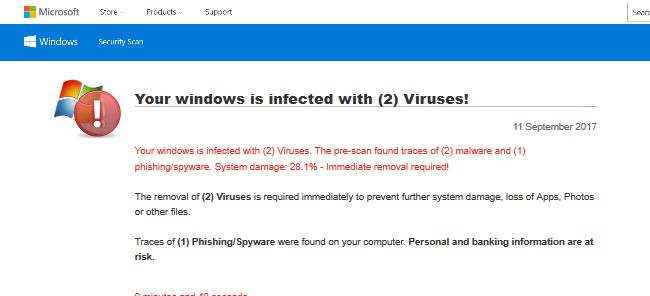














 1. Installeer SpyHunter te scannen en deze te verwijderen Winsecurity.info.
1. Installeer SpyHunter te scannen en deze te verwijderen Winsecurity.info.

















 STOPzilla Anti-Malware
STOPzilla Anti-Malware





